
Безопасный режим – это диагностическая среда, в которой операционная система загружается с минимальным набором драйверов и служб. Он помогает устранить неполадки, связанные с программными сбоями, вирусами или некорректными настройками системы. На ноутбуках Acer доступ к безопасному режиму зависит от версии Windows и конфигурации BIOS или UEFI.
В современных ноутбуках Acer с предустановленной Windows 10 и 11 для входа в безопасный режим используется специальное загрузочное меню. Доступ к нему возможен через системные параметры, экран блокировки или с помощью комбинации клавиш во время запуска устройства. В моделях с более старыми версиями Windows, такими как Windows 7, часто применяется клавиша F8 при включении.
Некоторые ноутбуки Acer оснащены быстрым режимом загрузки, который может блокировать стандартные методы входа в безопасный режим. В таких случаях требуется предварительное отключение Fast Boot в настройках UEFI. Кроме того, если система не загружается, можно воспользоваться загрузочным USB-носителем для восстановления и активации безопасного режима вручную.
В этой статье рассмотрены разные способы входа в безопасный режим для ноутбуков Acer в зависимости от установленной операционной системы и особенностей устройства.
Использование клавиши F8 для загрузки безопасного режима

Для входа в безопасный режим на ноутбуках Acer с предустановленной Windows 7 или более ранними версиями ОС используйте клавишу F8. Перезагрузите устройство и до появления логотипа Windows многократно нажимайте F8. В появившемся меню «Дополнительные параметры загрузки» выберите «Безопасный режим» с помощью стрелок на клавиатуре и нажмите Enter.
На ноутбуках с Windows 8 и Windows 10 метод F8 обычно отключен по умолчанию. Для его активации выполните команду bcdedit /set {default} bootmenupolicy legacy в командной строке с правами администратора. После этого F8 снова будет работать при загрузке.
Если ноутбук не реагирует на F8, используйте альтернативный способ: зажмите клавишу Shift и выберите «Перезагрузка» в меню выключения. Далее откройте «Диагностика» → «Дополнительные параметры» → «Параметры загрузки» → «Перезагрузить». После рестарта выберите нужный режим с помощью клавиши F4.
В случае отказа системы загружаться попробуйте трижды прервать запуск, удерживая кнопку питания, пока ноутбук не войдет в режим восстановления, где доступен безопасный режим.
Запуск безопасного режима через параметры восстановления Windows

Чтобы запустить безопасный режим на ноутбуке Acer через параметры восстановления Windows, выполните следующие действия:
1. Откройте меню «Пуск» и выберите «Параметры».
2. Перейдите в раздел «Обновление и безопасность», затем выберите «Восстановление».
3. В разделе «Особые варианты загрузки» нажмите «Перезагрузить сейчас».
4. После перезагрузки появится синий экран с выбором действий. Выберите «Поиск и устранение неисправностей».
5. Перейдите в «Дополнительные параметры», затем выберите «Параметры загрузки» и нажмите «Перезагрузить».
6. После перезагрузки появится список параметров загрузки. Нажмите клавишу 4 (F4) для включения безопасного режима или 5 (F5) для безопасного режима с поддержкой сети.
После загрузки в безопасном режиме можно удалить проблемное ПО, обновить драйверы или восстановить систему.
Активация безопасного режима с помощью командной строки
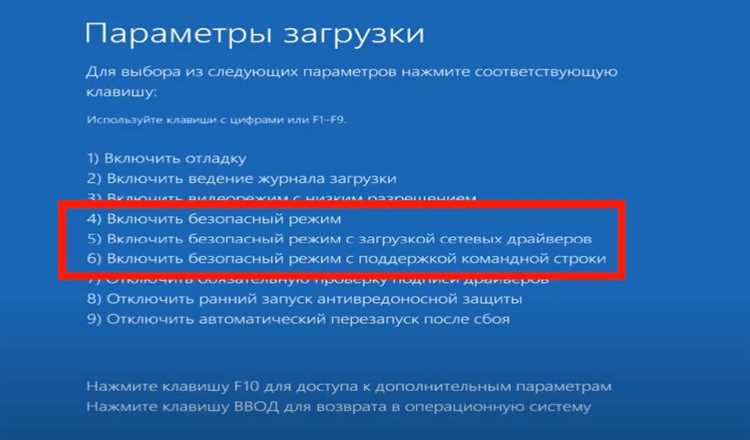
Запустить ноутбук Acer в безопасном режиме можно через командную строку, используя утилиту BCDEDIT. Этот способ подходит, если стандартный вход через параметры Windows недоступен.
Для начала запустите командную строку от имени администратора. Сделать это можно через Диспетчер задач (Ctrl + Shift + Esc), выбрав «Файл» → «Запустить новую задачу» и введя cmd с правами администратора.
Введите команду bcdedit /set {current} safeboot minimal и нажмите Enter. После этого закройте окно и перезагрузите ноутбук. Система загрузится в безопасном режиме.
Если требуется безопасный режим с поддержкой сети, используйте bcdedit /set {current} safeboot network. Для отмены режима выполните bcdedit /deletevalue {current} safeboot и перезагрузите устройство.
Настройка автоматического входа в безопасный режим
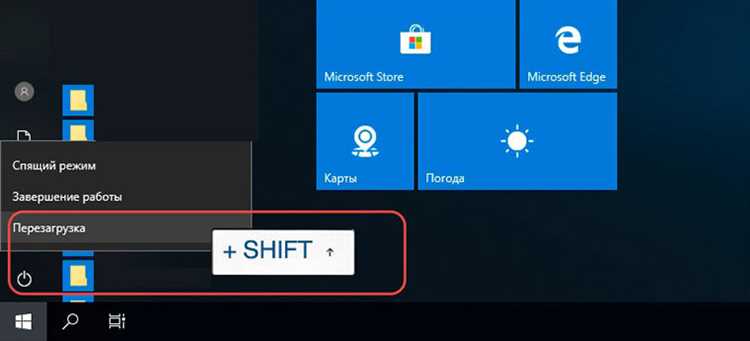
Чтобы ноутбук Acer загружался в безопасном режиме без необходимости вручную выбирать параметры при каждом включении, настройте системные параметры.
1. Нажмите Win + R, введите msconfig и нажмите Enter.
2. Перейдите на вкладку «Загрузка» и выберите текущую операционную систему.
3. В разделе «Параметры загрузки» установите флажок «Безопасный режим» и выберите нужный вариант:
– Минимальная – стандартный безопасный режим;
– Сетевой – безопасный режим с поддержкой сетевых драйверов;
– Другие параметры – для специфических задач.
4. Нажмите «Применить» и «ОК», затем перезагрузите ноутбук.
Чтобы вернуть стандартную загрузку, повторите процесс и снимите флажок «Безопасный режим».
Выход из безопасного режима и возврат к обычной загрузке
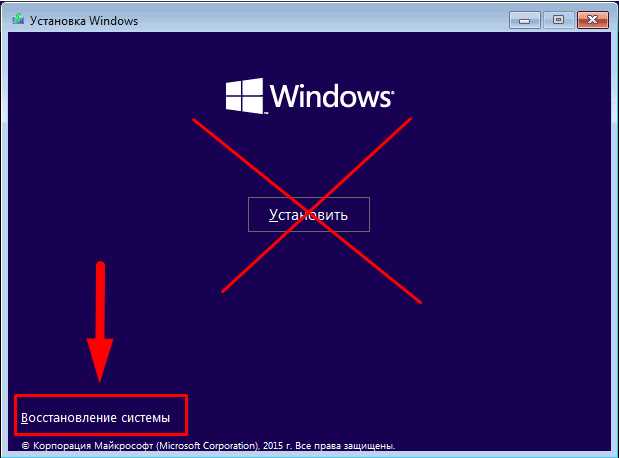
После устранения проблемы или диагностики необходимо вернуться в стандартный режим работы Windows. На ноутбуках Acer это можно сделать несколькими способами.
- Через конфигурацию системы:
- Нажмите Win + R, введите
msconfigи нажмите Enter. - Перейдите на вкладку «Загрузка».
- Снимите флажок «Безопасный режим».
- Нажмите «ОК» и перезагрузите ноутбук.
- Нажмите Win + R, введите
- С использованием командной строки:
- Откройте командную строку от имени администратора.
- Введите
bcdedit /deletevalue {current} safebootи нажмите Enter. - Перезагрузите ноутбук.
- Через экран «Дополнительные параметры»:
- Зажмите Shift и нажмите «Перезагрузка».
- Выберите «Поиск и устранение неисправностей» → «Дополнительные параметры» → «Параметры загрузки».
- Нажмите «Перезагрузить» и выберите обычный режим загрузки.
Если ноутбук по-прежнему загружается в безопасном режиме, проверьте, не включена ли соответствующая настройка в BIOS. В случае сбоя используйте восстановление системы.
Вопрос-ответ:
Как зайти в безопасный режим на ноутбуке Acer?
Чтобы войти в безопасный режим на ноутбуке Acer, необходимо выполнить несколько простых шагов. При включении устройства сразу же начните нажимать клавишу F8 (или Shift + F8, если это не сработает). Это откроет меню загрузки, в котором можно выбрать режим безопасной загрузки. Если ноутбук с Windows 10 или более новой версии, то для перехода в безопасный режим нужно воспользоваться настройками системы. Перейдите в «Параметры» > «Обновление и безопасность» > «Восстановление» и выберите «Перезагрузить сейчас». После перезагрузки в меню «Выбор действия» выберите «Диагностика» > «Дополнительные параметры» > «Параметры загрузки» и нажмите «Перезагрузить». На экране появится список опций, где можно выбрать безопасный режим.
Почему я не могу войти в безопасный режим на ноутбуке Acer?
Если не удается войти в безопасный режим на ноутбуке Acer, это может быть связано с несколькими причинами. Во-первых, может быть проблема с клавишей, которую вы нажимаете для доступа к меню загрузки (например, F8). Попробуйте использовать клавишу Shift в комбинации с F8, особенно если у вас более новая версия Windows. Во-вторых, возможно, операционная система не загружается должным образом, и система не позволяет выбрать безопасный режим. В таком случае может понадобиться загрузиться с установочного носителя Windows или использовать восстановление системы. Также стоит проверить, нет ли проблем с самой клавиатурой, например, с залипанием клавиш.
Как перезагрузить ноутбук Acer в безопасный режим через настройки Windows?
Чтобы перезагрузить ноутбук Acer в безопасный режим через настройки Windows, выполните следующие шаги: откройте меню «Пуск» и выберите «Параметры». Далее перейдите в раздел «Обновление и безопасность» и выберите вкладку «Восстановление». В разделе «Особые варианты загрузки» нажмите на кнопку «Перезагрузить сейчас». После перезагрузки на экране появится меню с различными вариантами. Выберите «Диагностика», затем «Дополнительные параметры» и далее «Параметры загрузки». После этого нажмите кнопку «Перезагрузить», и в следующем меню выберите «Безопасный режим» или «Безопасный режим с поддержкой сети», если вам нужна интернет-связь.
Можно ли попасть в безопасный режим на ноутбуке Acer, если Windows не загружается?
Если Windows не загружается, но вам нужно попасть в безопасный режим на ноутбуке Acer, это можно сделать с помощью загрузочного устройства или через меню восстановления. Для этого подключите установочную флешку с Windows и перезагрузите ноутбук. В процессе загрузки нажимайте клавишу F12 (или другую, в зависимости от модели вашего ноутбука), чтобы выбрать устройство для загрузки. После загрузки с флешки выберите «Восстановление системы», затем перейдите в раздел «Диагностика» и выберите «Дополнительные параметры». В этом меню можно активировать безопасный режим. Если у вас нет установочного диска, можно попробовать использовать функцию восстановления через заводские настройки, если они были предварительно настроены на вашем устройстве.






